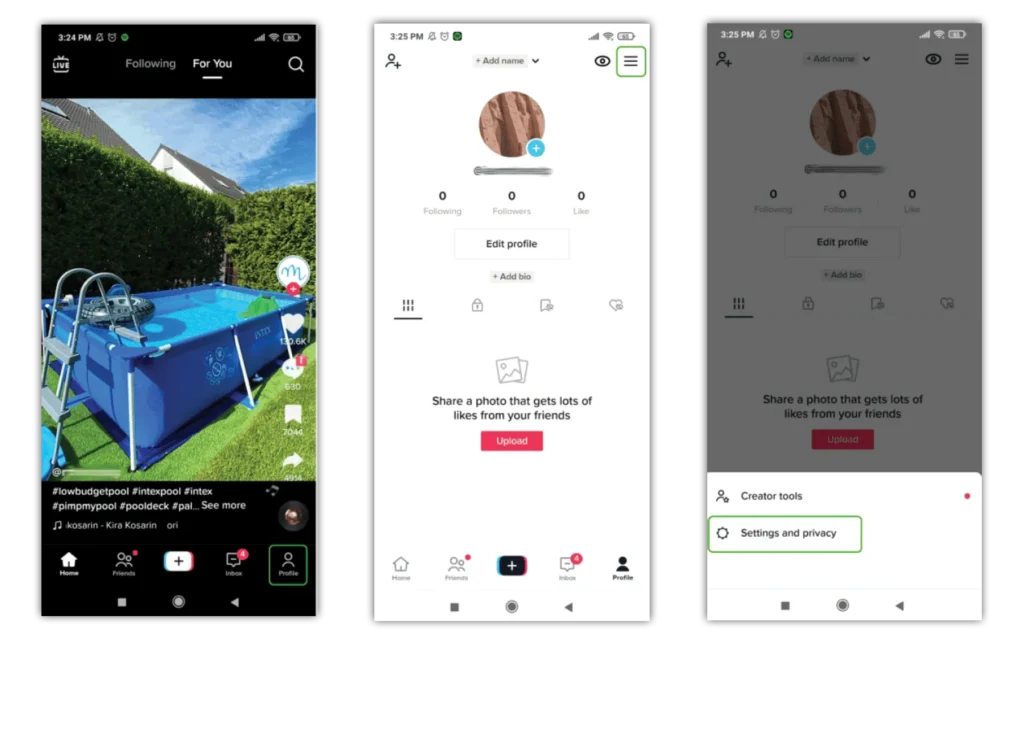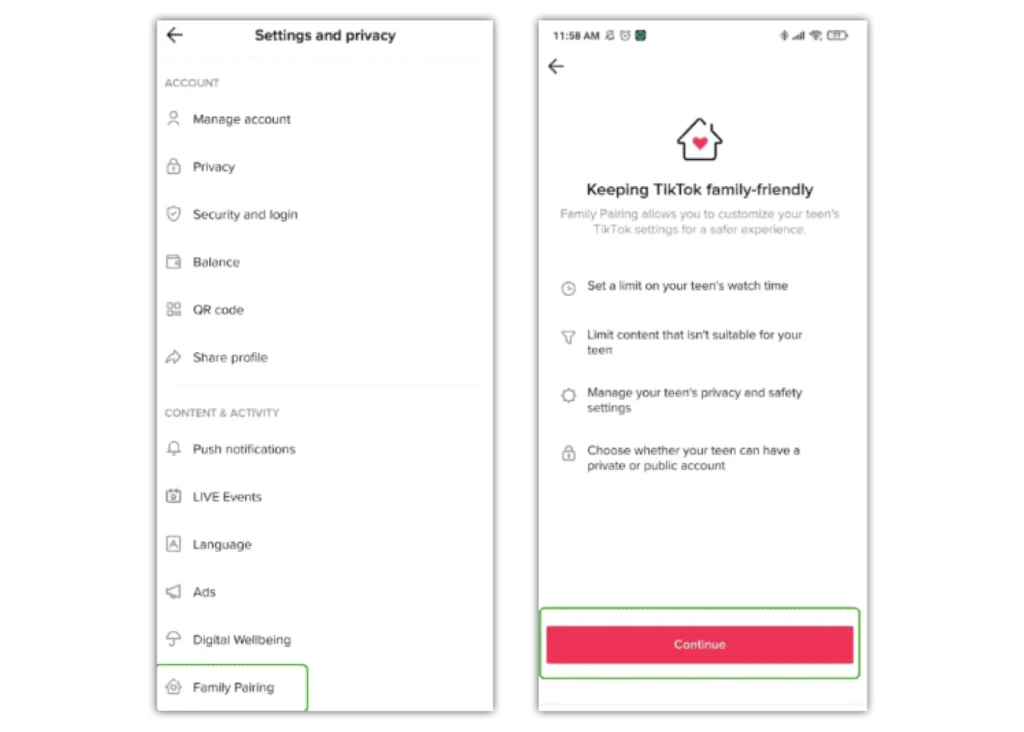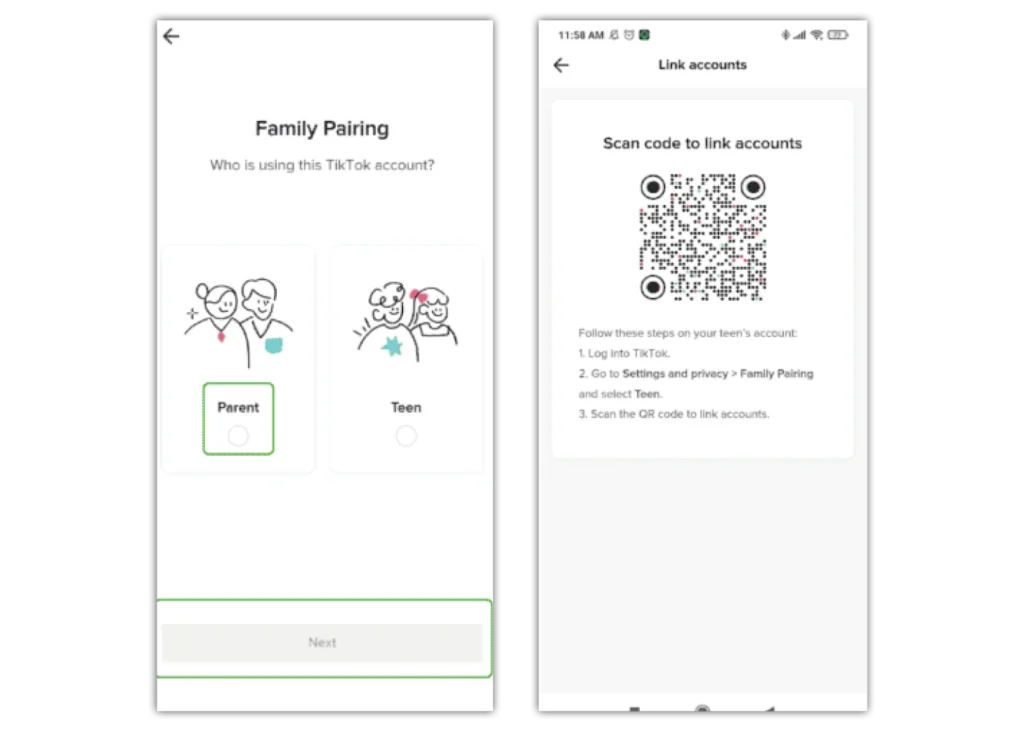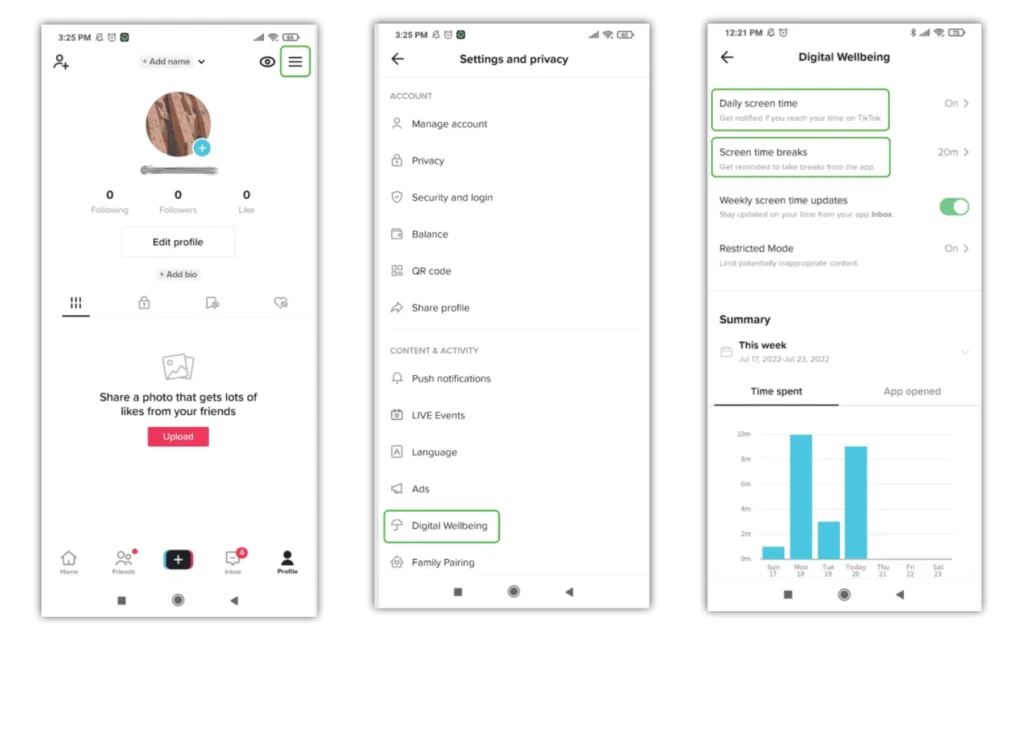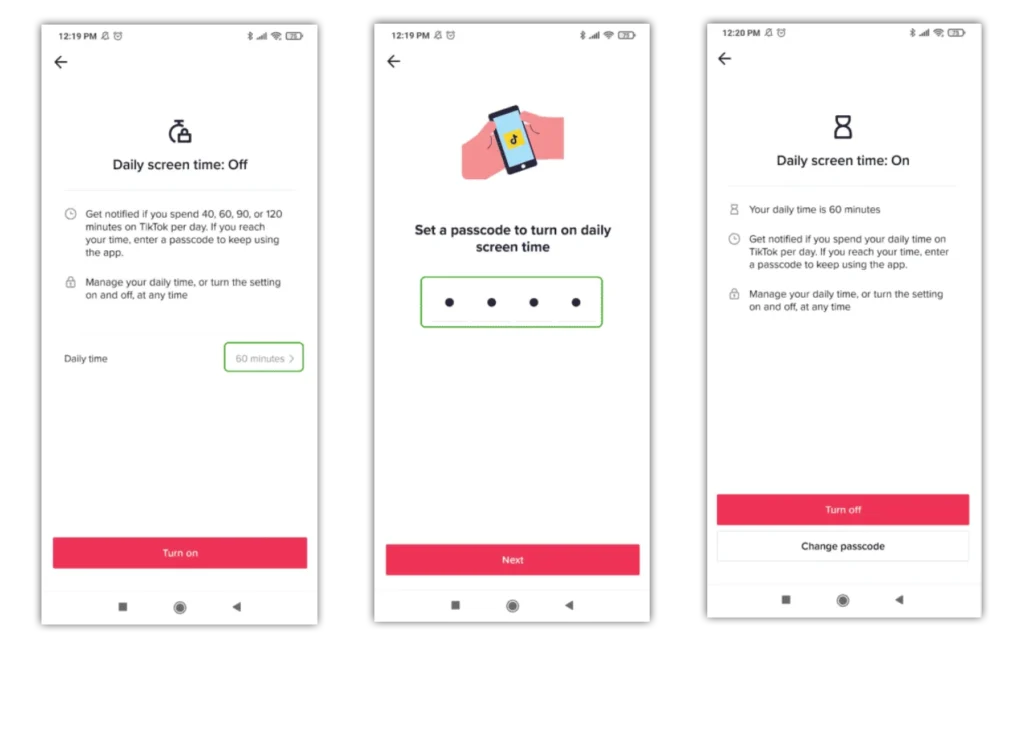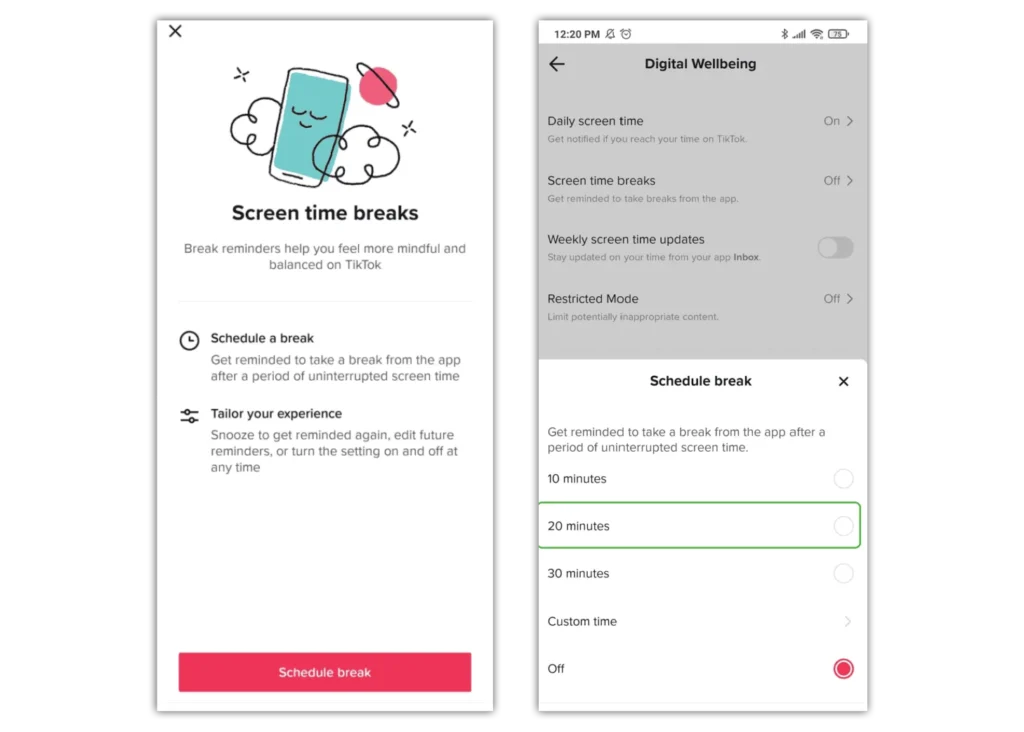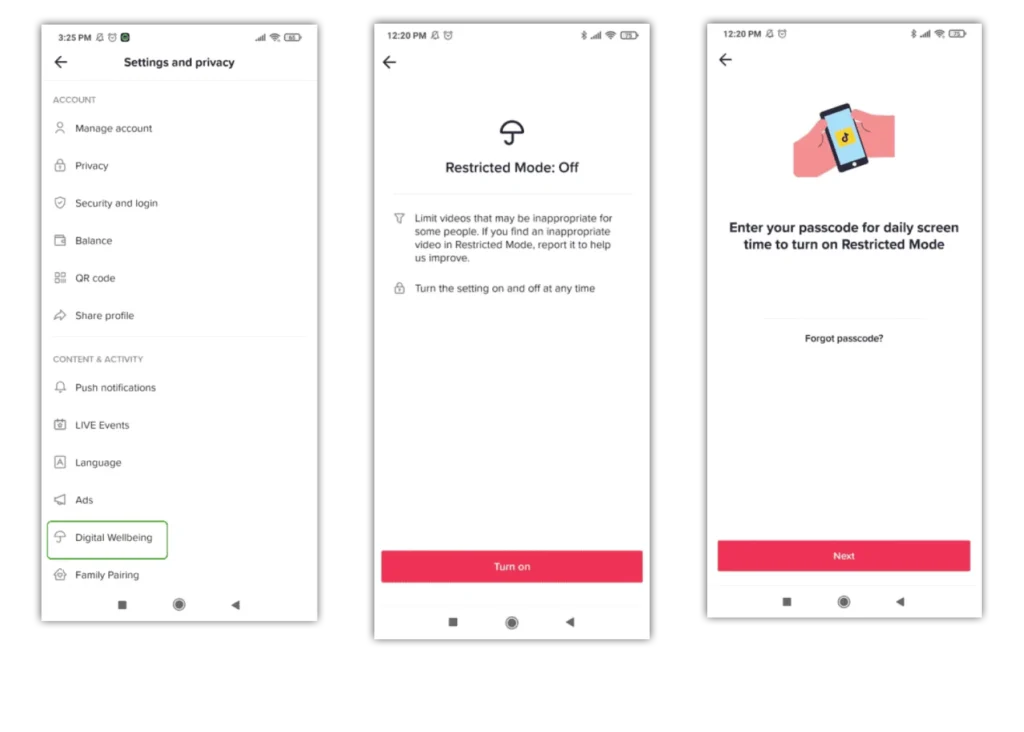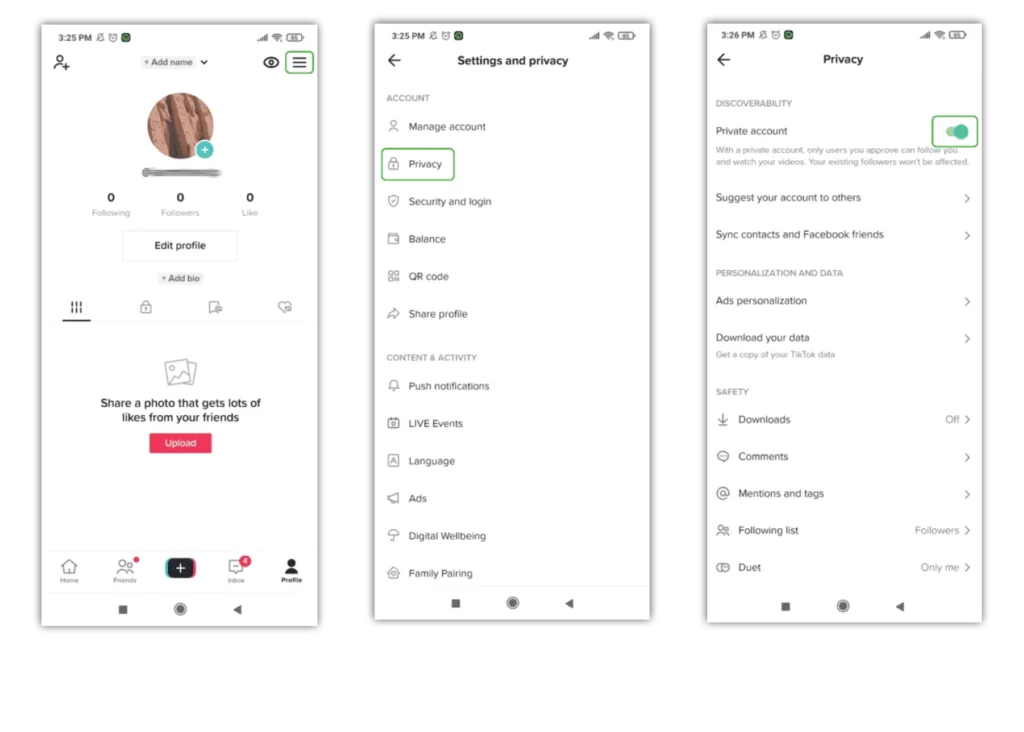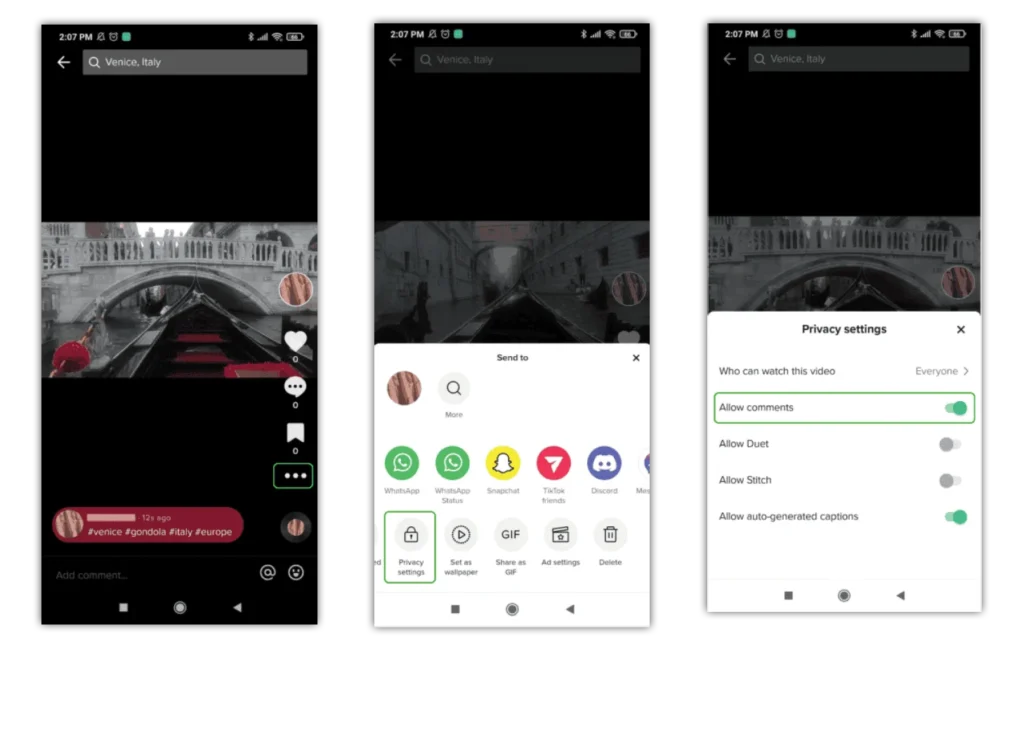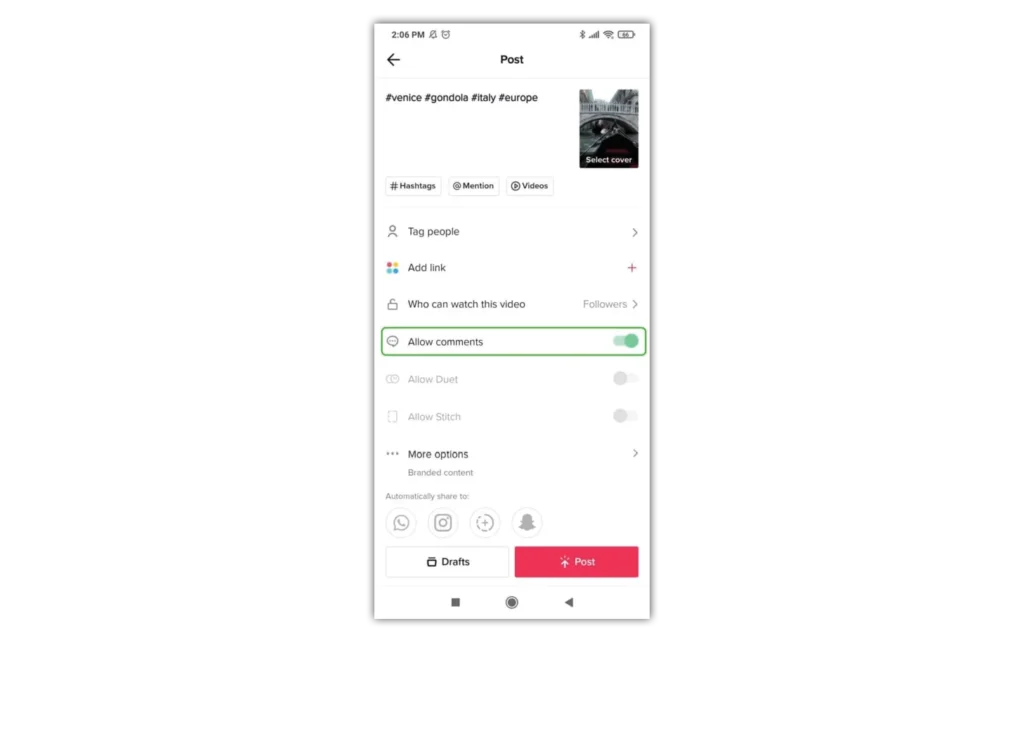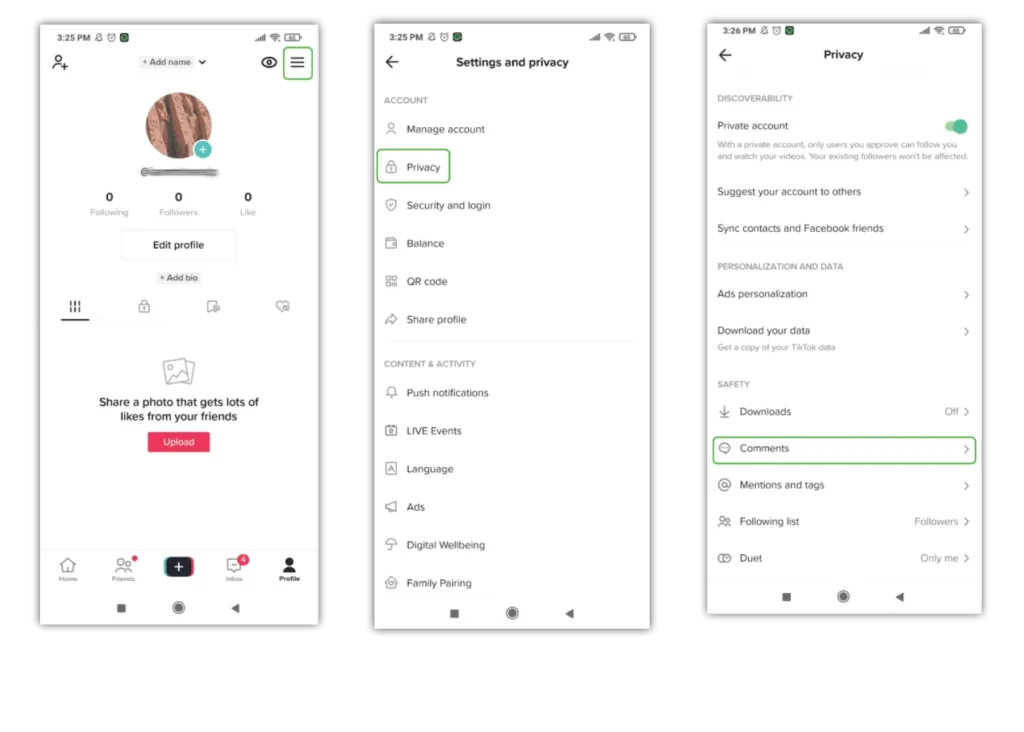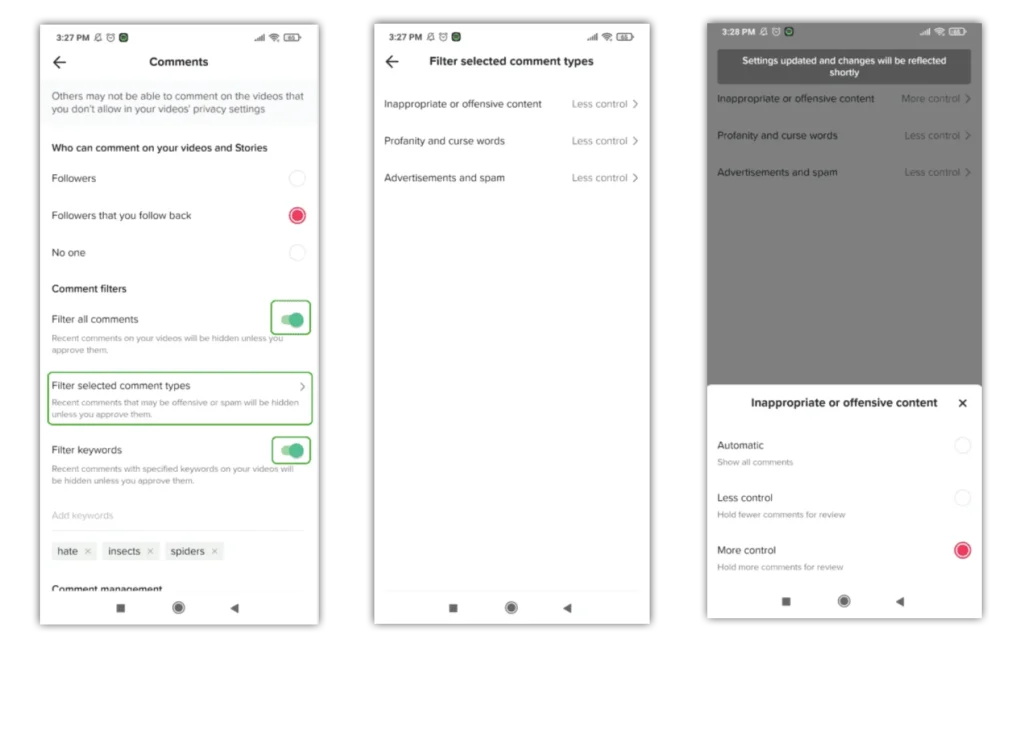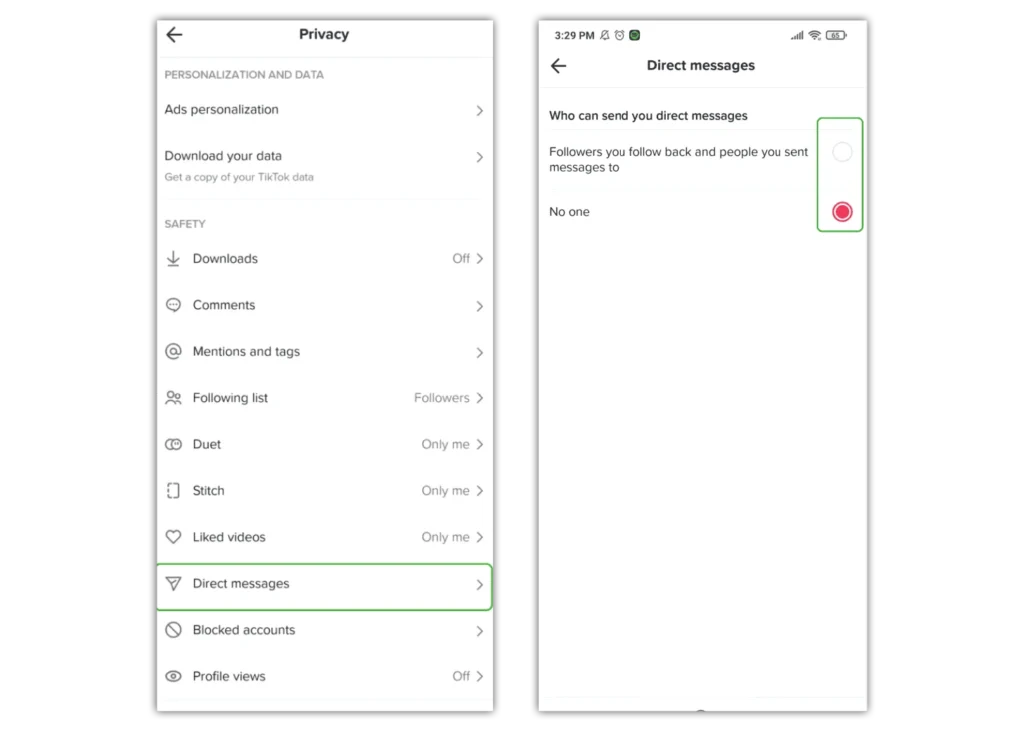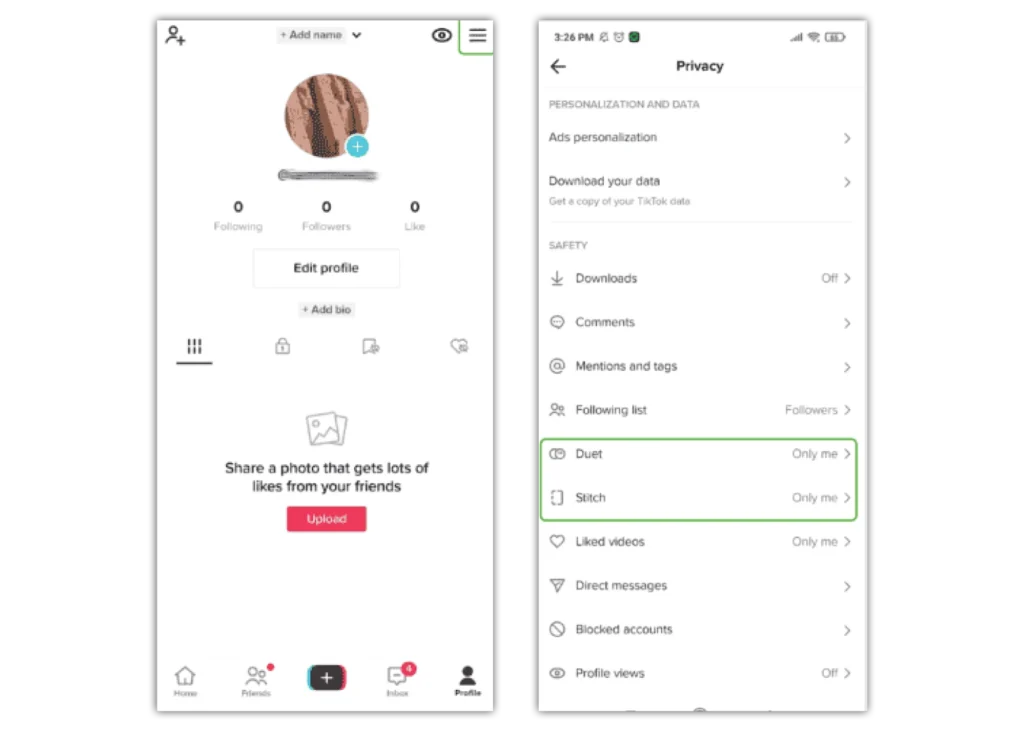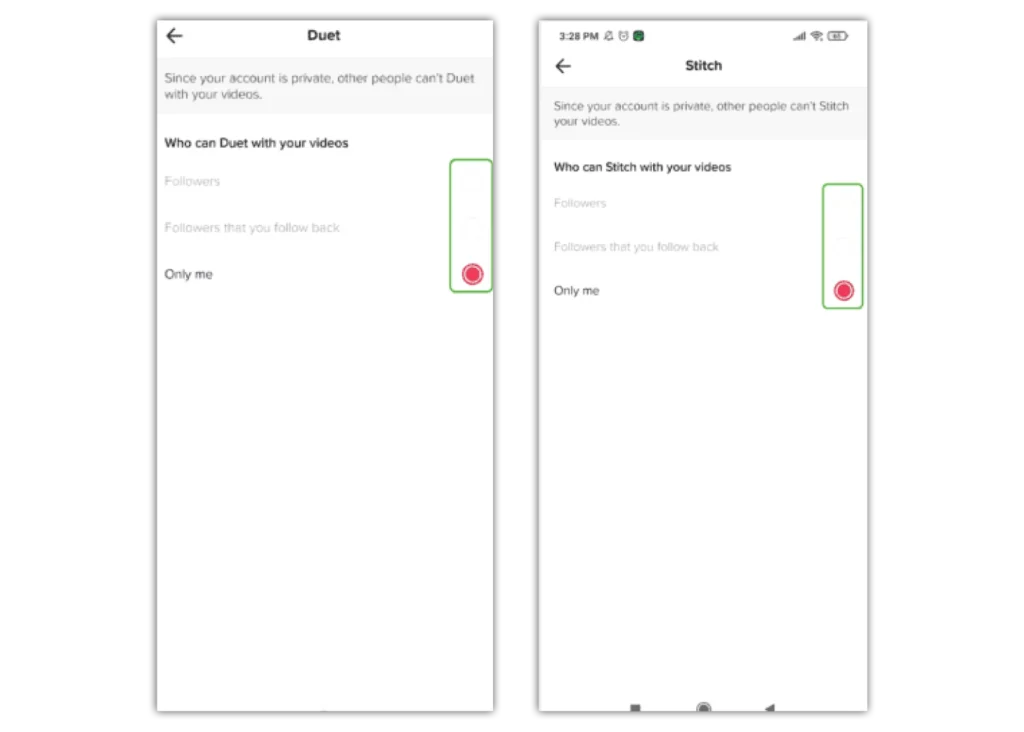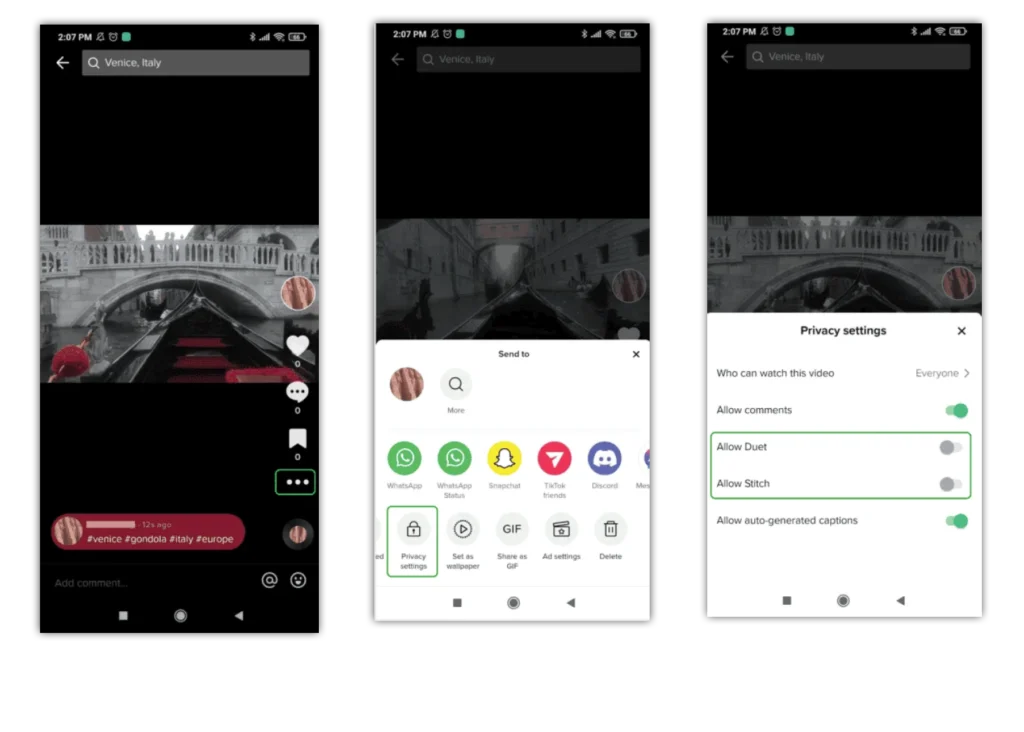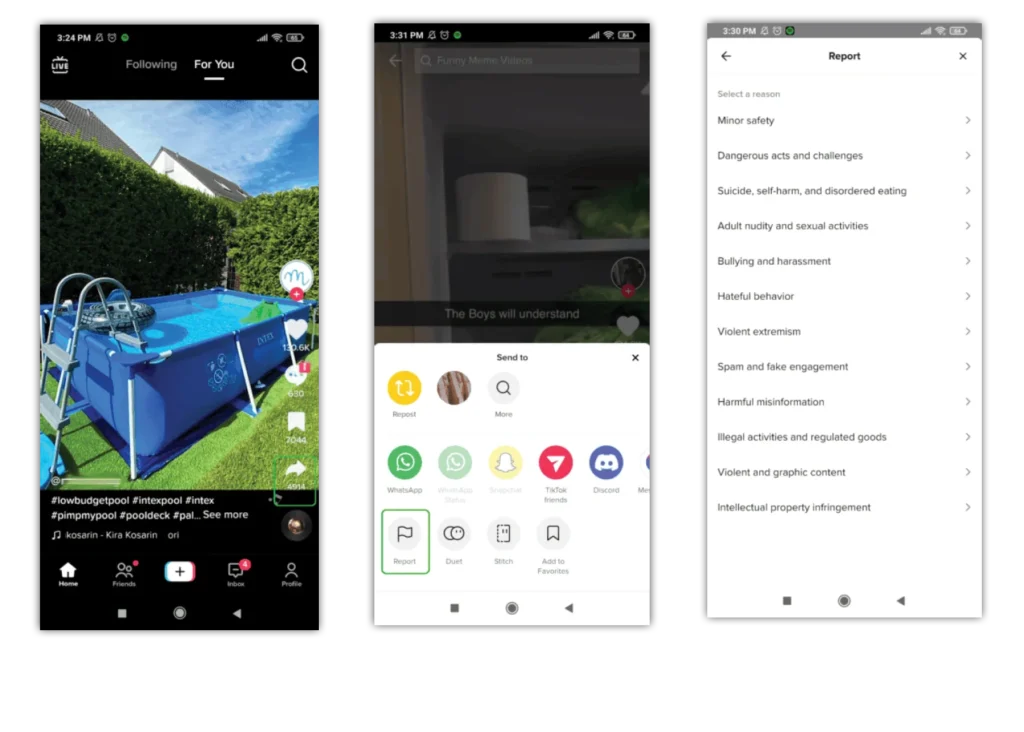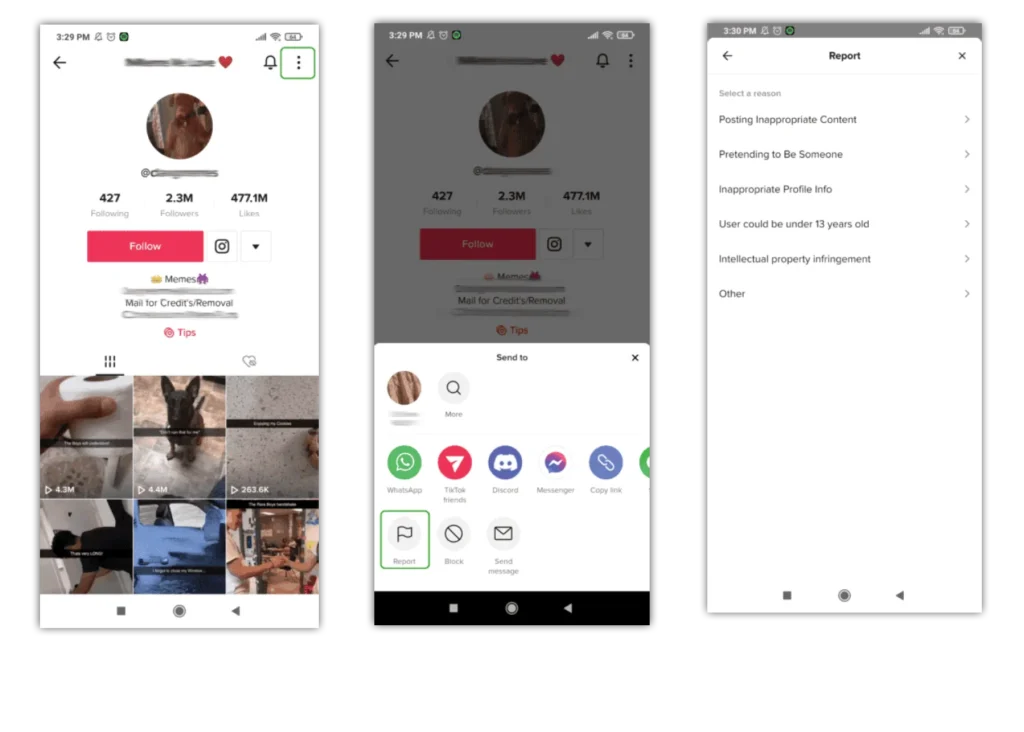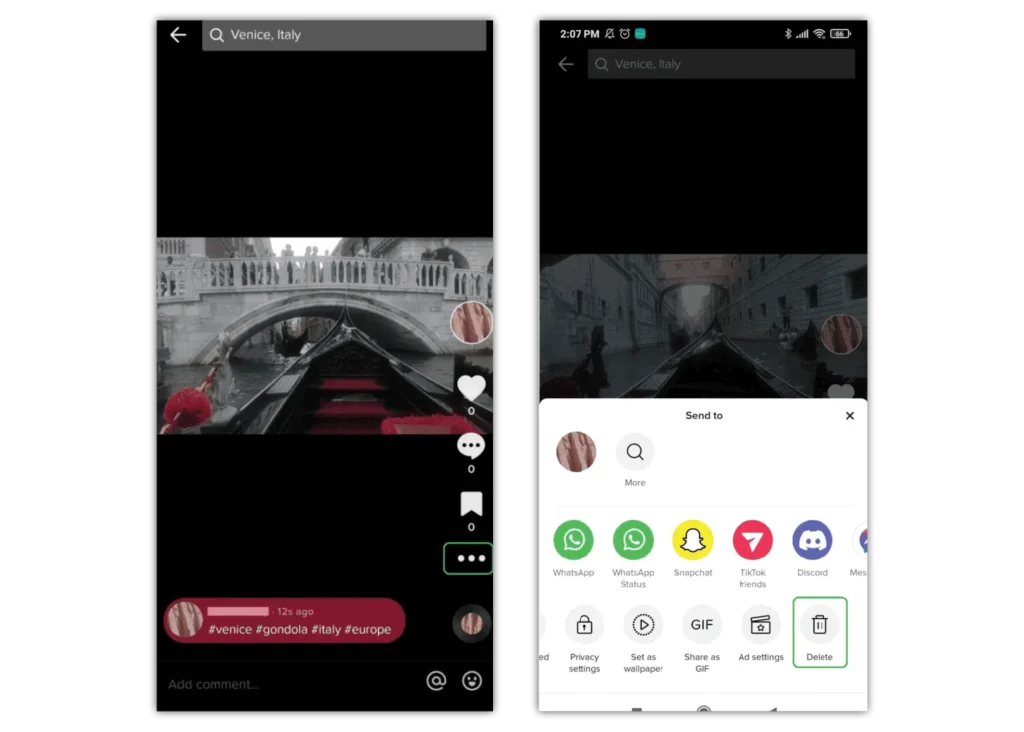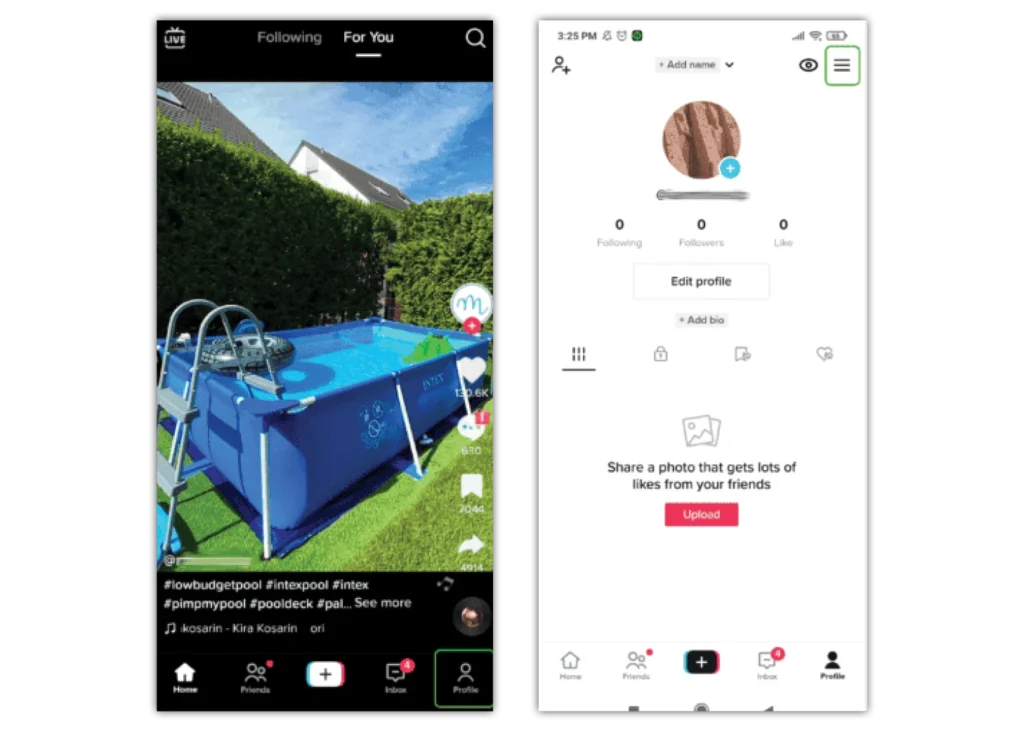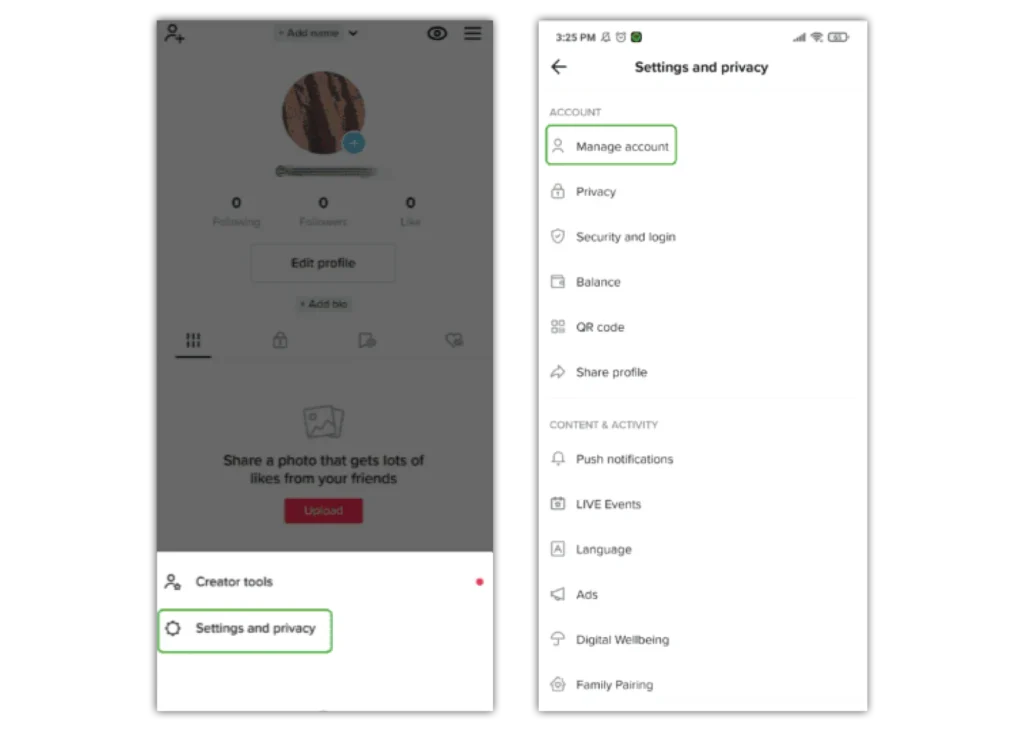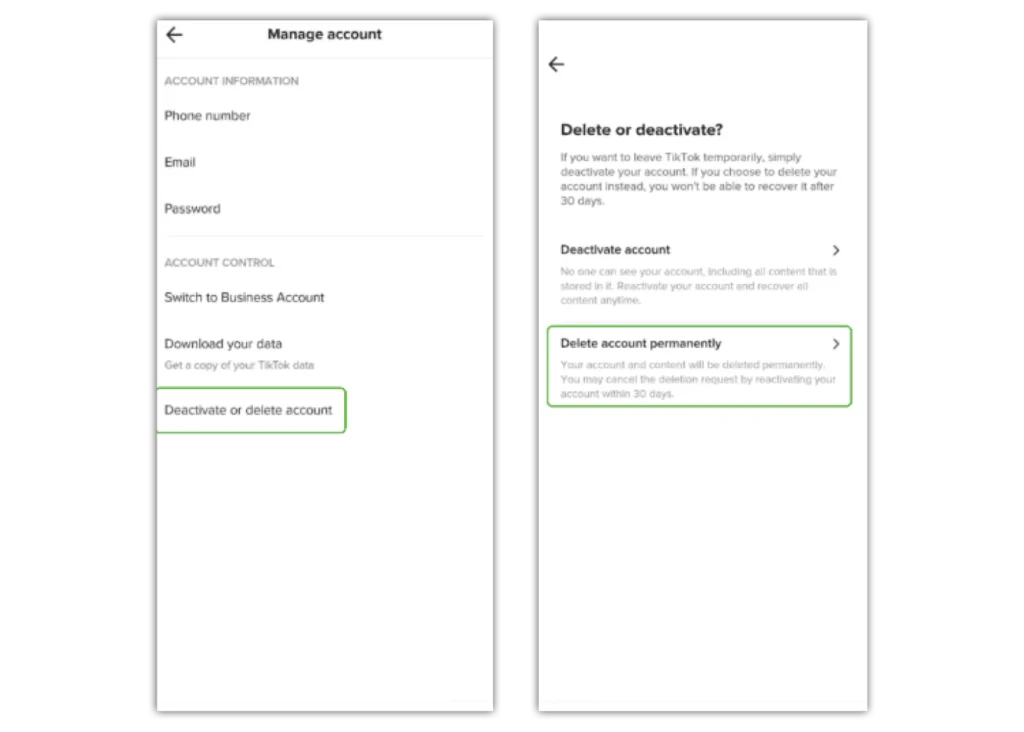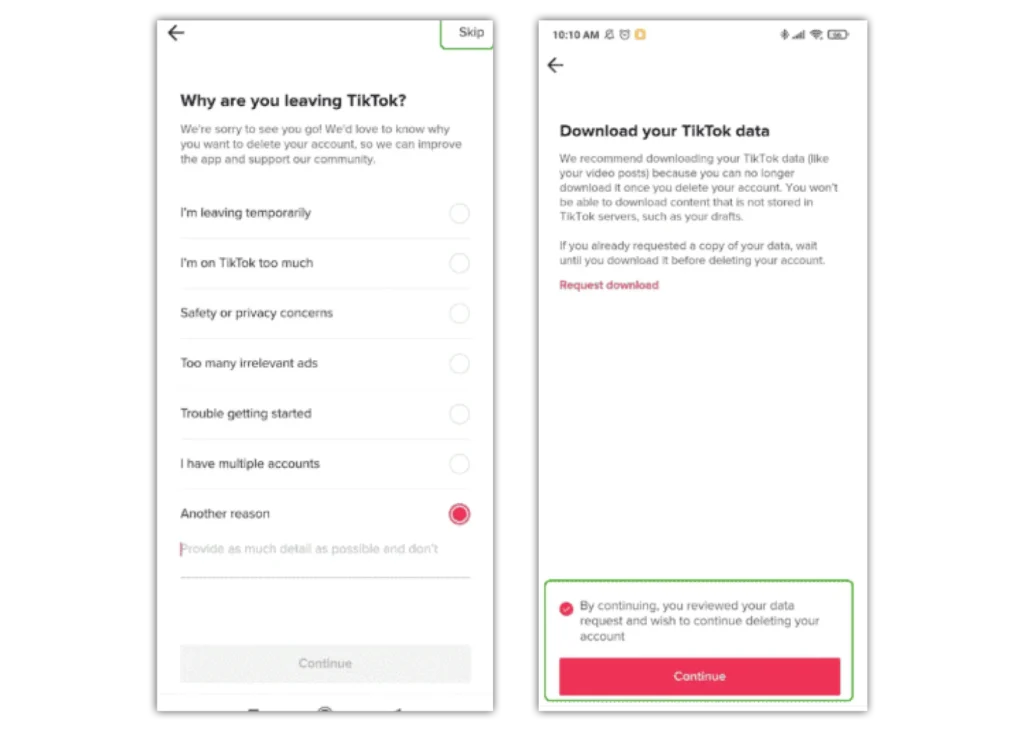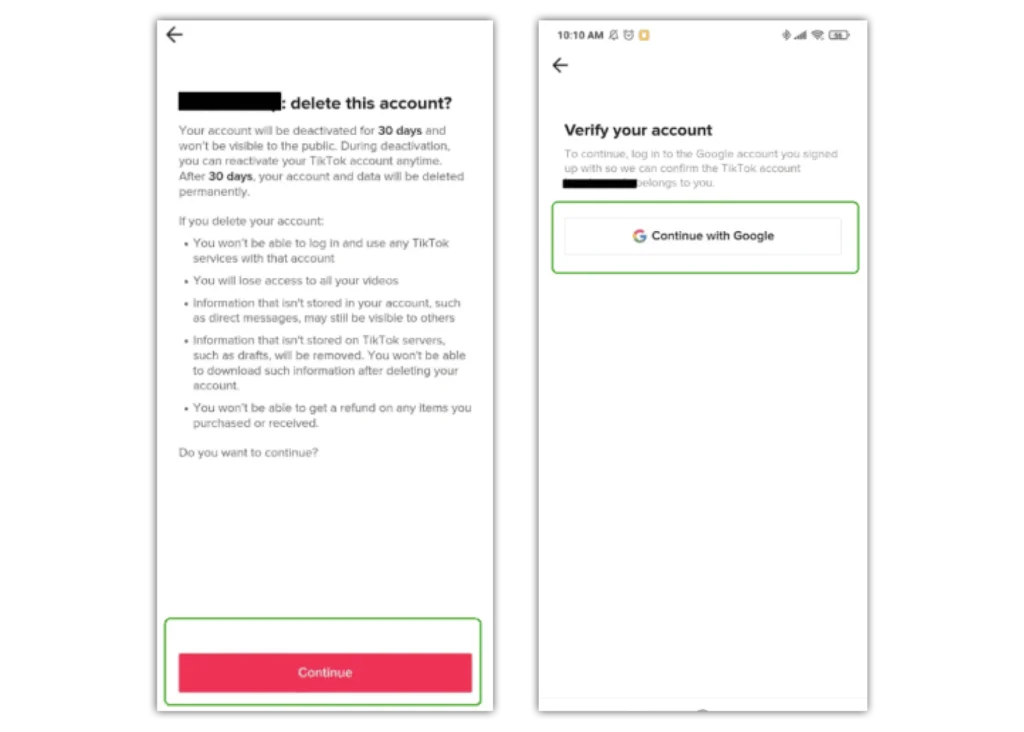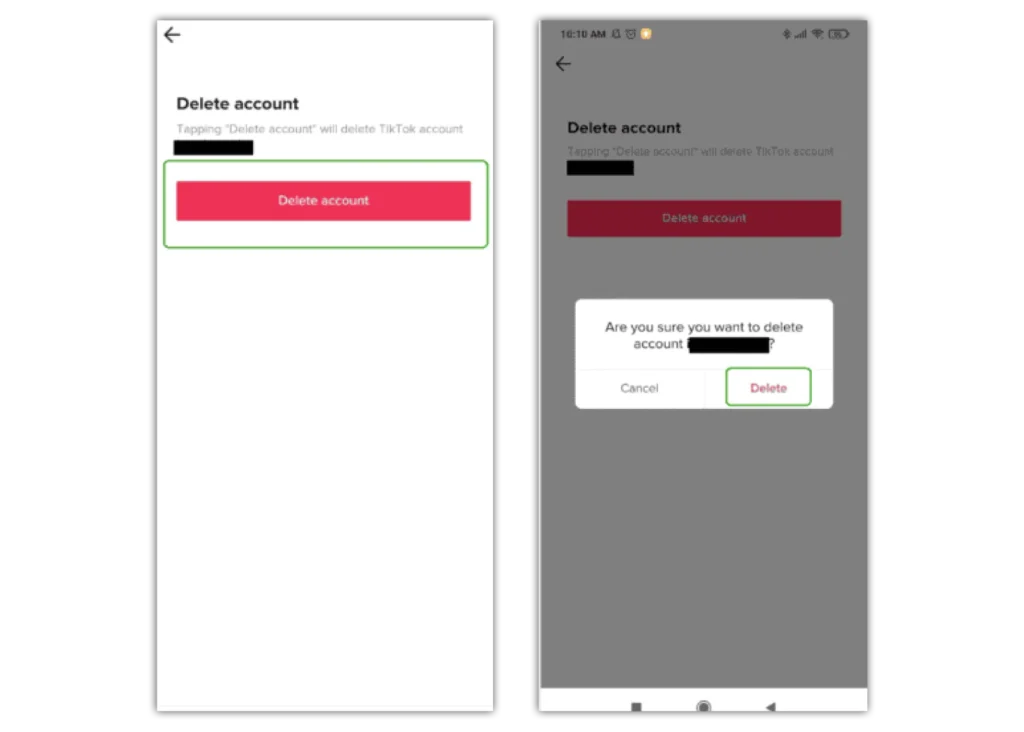Семейная пара в TikTok
Семейное соединение в TikTok позволяет родителям и подросткам настраивать параметры безопасности в соответствии со своими потребностями. Чтобы управлять или просматривать элементы управления семейным сопряжением, вам необходимо сначала связать родительскую и подростковую учетные записи.
Чтобы связать учетную запись родителя и подростка:
Шаг 1 - Перейти к вашей профиль а затем нажмите 3 горизонтальные линии находится в верхнем правом углу. Нажмите Настройки и конфиденциальность.
Шаг 2 - Нажмите Семейная пара. Выбери свой роль (или устройства вашего подростка), чтобы получить доступ к QR-коду. Ваш подросток будет делать то же самое на своем телефоне.
Шаг 3 - После сопряжения учетных записей просто выберите учетную запись, которой хотите управлять, и обновите доступные элементы управления.
Элементы управления, доступные при семейном сопряжении
- управление экранным временем
- отключить уведомления
- ограничить содержание
- управлять тем, кто может отправлять DM



 Конфиденциальность и кража личных данных
Конфиденциальность и кража личных данных